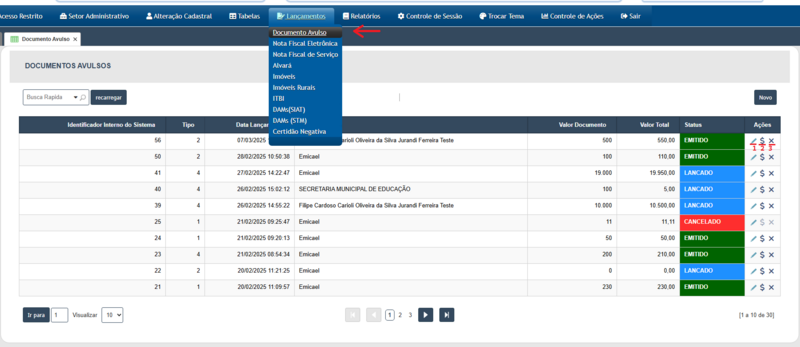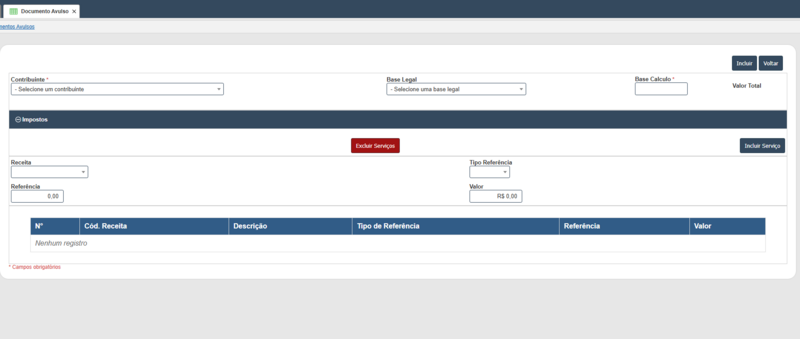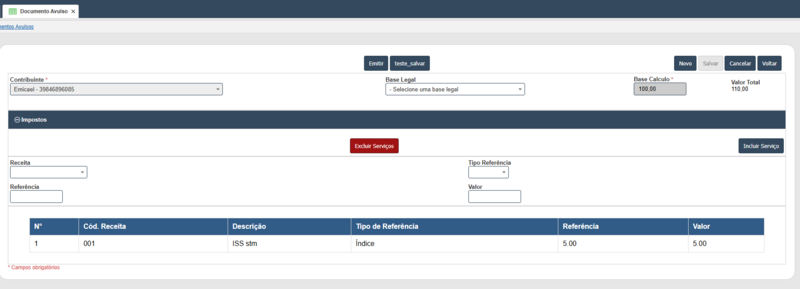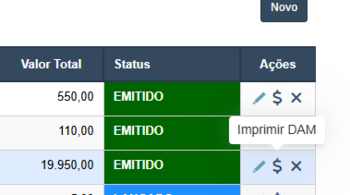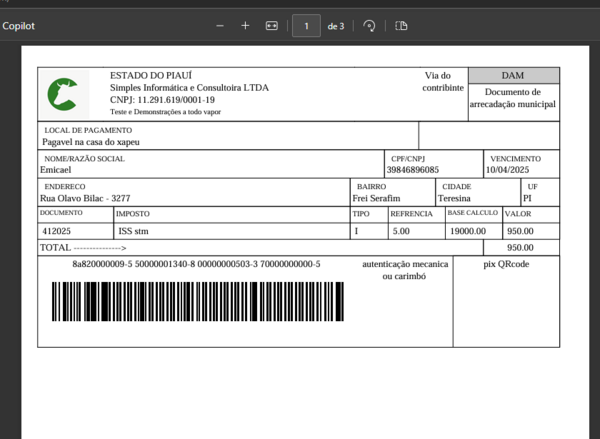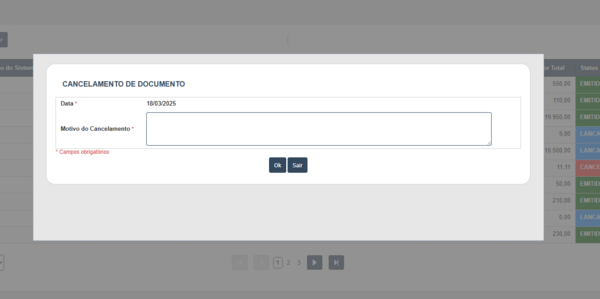Stm:novoDocumentoAvulso: mudanças entre as edições
(Ajuste na observação) |
(Adição do botão de voltar ao topo) |
||
| (3 revisões intermediárias pelo mesmo usuário não estão sendo mostradas) | |||
| Linha 1: | Linha 1: | ||
<span id="topo"></span> | |||
= Documento Avulso = | = Documento Avulso = | ||
Documento Avulso é um | O '''Documento Avulso''' é um recurso auxiliar utilizado para realizar a cobrança de taxas e impostos que não foram incluídos durante a emissão de documentos principais ou que precisam ser cobrados em um momento posterior à sua criação. | ||
<div style=" | <div style=" | ||
| Linha 9: | Linha 10: | ||
font-family: 'Menlo','Consolas','Monaco','Noto Mono','Nimbus Mono L',monospace; | font-family: 'Menlo','Consolas','Monaco','Noto Mono','Nimbus Mono L',monospace; | ||
font-size: 1em;"> | font-size: 1em;"> | ||
⦿ | ⦿ Caso você ainda não tenha realizado as configurações iniciais do sistema, recomendamos a leitura da seção "[[Stm:visaoGeralStm#Tabelas|Página inicial do STM]]", onde são apresentados os elementos essenciais para o funcionamento do sistema antes da geração de novos documentos. | ||
</div> | </div> | ||
Para visualizar os documentos avulsos, acesse o menu '''"Lançamentos"''' e clique na aba '''"Documento Avulso"'''. | |||
Na listagem de documentos, estão disponíveis três tipos de ações para cada registro: | |||
# '''Editar''' o documento avulso; | |||
# '''Gerar DAM '''(Documento de Arrecadação Municipal); | |||
# '''Cancelar''' do Documento. | |||
[[Arquivo:Stm-Lista-documentos-avulsos.png|thumb|center|800px|Listagem de Documentos Avulsos.]] | |||
== Adição de Documentos == | |||
Para adicionar um novo documento, clique no botão "Novo", localizado no canto superior direito da listagem. Você será direcionado a um formulário para preenchimento dos dados necessários. | |||
[[Arquivo:Stm-adicionar-documento-avulso.png|thumb|center|800px|Formulário de Documento Avulso.]] | |||
Como o Documento Avulso é uma estrutura auxiliar para geração de DAMs sem vínculo com outros documentos do sistema, o número de informações exigidas é reduzido. Os campos obrigatórios são: | |||
* Um campo para '''seleção de contribuintes'''. | |||
* Um campo para '''seleção da Base Legal'''. | |||
* Um campo para definir a '''Base de Cálculo''' para os impostos/taxas. | |||
* Um bloco para adição das receitas do documento. | |||
== Edição de Documentos == | |||
A edição de um documento é limitada '''apenas para documentos com o status lançado'''. É possível abrir o formulário de edição em documentos emitidos e cancelados para título de informação, mas suas ações não serão salvas. | |||
[[Arquivo:Stm-documento-avulso-emitido.png|thumb|center|800px|Botão de salvar travado para documentos com status diferentes de "lançado".]] | |||
Os campos '''"Contribuinte"''' e '''"Base Calculo"''' são travados por padrão assim que o documento é inserido no sistema. | |||
== Geração de DAM == | |||
A geração da DAM referente ao documento é feita apenas uma única vez, entretanto você pode emitir essa DAM quantas vezes quiser que ela não será gerada repetidamente. O processo de montagem da DAM é automático e ao clicar no ícone de dólar na coluna de ações, uma nova aba será aberta com as 3 vias da DAM. | |||
{| style="width:100%;" | | |||
| style="width:25%; vertical-align:top;" | | |||
[[Arquivo:Stm-botao-gerar-dam.png|350px]] | |||
| style="width:75%;" | | |||
[[Arquivo:Stm-impressao-dam.png|thumb|600px|Via do Contribuinte.]] | |||
|} | |||
== Cancelar Documento == | |||
Para cancelar documento, basta clicar no botão de ação de "'''cancelar documento'''" e abrirá um pop-up na tela que você estiver com um campo para preencher o motivo do cancelamento. | |||
{| style="width:100%;" | | |||
| style="width:25%; vertical-align:top;" | | |||
[[Arquivo:Stm-botao-cancelar-avulso.png|350px]] | |||
| style="width:75%;" | | |||
[[Arquivo:Stm-modal-cancelar.png|thumb|600px|Modal para cancelar documento avulso.]] | |||
|} | |||
<pre> | |||
⦿ O cancelar um documento cancela também as DAMs vinculadas a esse documento. | |||
</pre> | |||
= Dúvidas = | |||
Se precisar de ajuda, entre em contato com o suporte clicando '''[https://api.whatsapp.com/send?phone=5586981417162&text=Ol%C3%A1%20%5BNome%20e%20Munic%C3%ADpio%5D,%20preciso%20de%20ajuda%20com%20%5Bdescri%C3%A7%C3%A3o%20breve%20do%20problema%5D.%20Voc%C3%AAs%20poderiam%20me%20orientar%20sobre%20como%20resolver%20ou%20indicar%20o%20setor%20respons%C3%A1vel? aqui!]''' | |||
'''[[Stm:visaoGeralStm|Voltar para a sessão principal.]]''' | |||
<span id="back-to-top" style="width: 30px; | |||
height: 30px; | |||
border: 0.3px solid #000; | |||
border-radius: 50%; | |||
float: right; | |||
display: flex; | |||
align-items: center; | |||
justify-content: center; | |||
position: fixed; | |||
bottom: 20px; | |||
right: 20px; | |||
background-color: white; | |||
z-index: 999;">[[#topo|<i class="fas fa-arrow-up"></i>]]</span> | |||
Edição atual tal como às 12h57min de 29 de maio de 2025
Documento Avulso
O Documento Avulso é um recurso auxiliar utilizado para realizar a cobrança de taxas e impostos que não foram incluídos durante a emissão de documentos principais ou que precisam ser cobrados em um momento posterior à sua criação.
⦿ Caso você ainda não tenha realizado as configurações iniciais do sistema, recomendamos a leitura da seção "Página inicial do STM", onde são apresentados os elementos essenciais para o funcionamento do sistema antes da geração de novos documentos.
Para visualizar os documentos avulsos, acesse o menu "Lançamentos" e clique na aba "Documento Avulso". Na listagem de documentos, estão disponíveis três tipos de ações para cada registro:
- Editar o documento avulso;
- Gerar DAM (Documento de Arrecadação Municipal);
- Cancelar do Documento.
Adição de Documentos
Para adicionar um novo documento, clique no botão "Novo", localizado no canto superior direito da listagem. Você será direcionado a um formulário para preenchimento dos dados necessários.
Como o Documento Avulso é uma estrutura auxiliar para geração de DAMs sem vínculo com outros documentos do sistema, o número de informações exigidas é reduzido. Os campos obrigatórios são:
- Um campo para seleção de contribuintes.
- Um campo para seleção da Base Legal.
- Um campo para definir a Base de Cálculo para os impostos/taxas.
- Um bloco para adição das receitas do documento.
Edição de Documentos
A edição de um documento é limitada apenas para documentos com o status lançado. É possível abrir o formulário de edição em documentos emitidos e cancelados para título de informação, mas suas ações não serão salvas.
Os campos "Contribuinte" e "Base Calculo" são travados por padrão assim que o documento é inserido no sistema.
Geração de DAM
A geração da DAM referente ao documento é feita apenas uma única vez, entretanto você pode emitir essa DAM quantas vezes quiser que ela não será gerada repetidamente. O processo de montagem da DAM é automático e ao clicar no ícone de dólar na coluna de ações, uma nova aba será aberta com as 3 vias da DAM.
Cancelar Documento
Para cancelar documento, basta clicar no botão de ação de "cancelar documento" e abrirá um pop-up na tela que você estiver com um campo para preencher o motivo do cancelamento.
⦿ O cancelar um documento cancela também as DAMs vinculadas a esse documento.
Dúvidas
Se precisar de ajuda, entre em contato com o suporte clicando aqui!